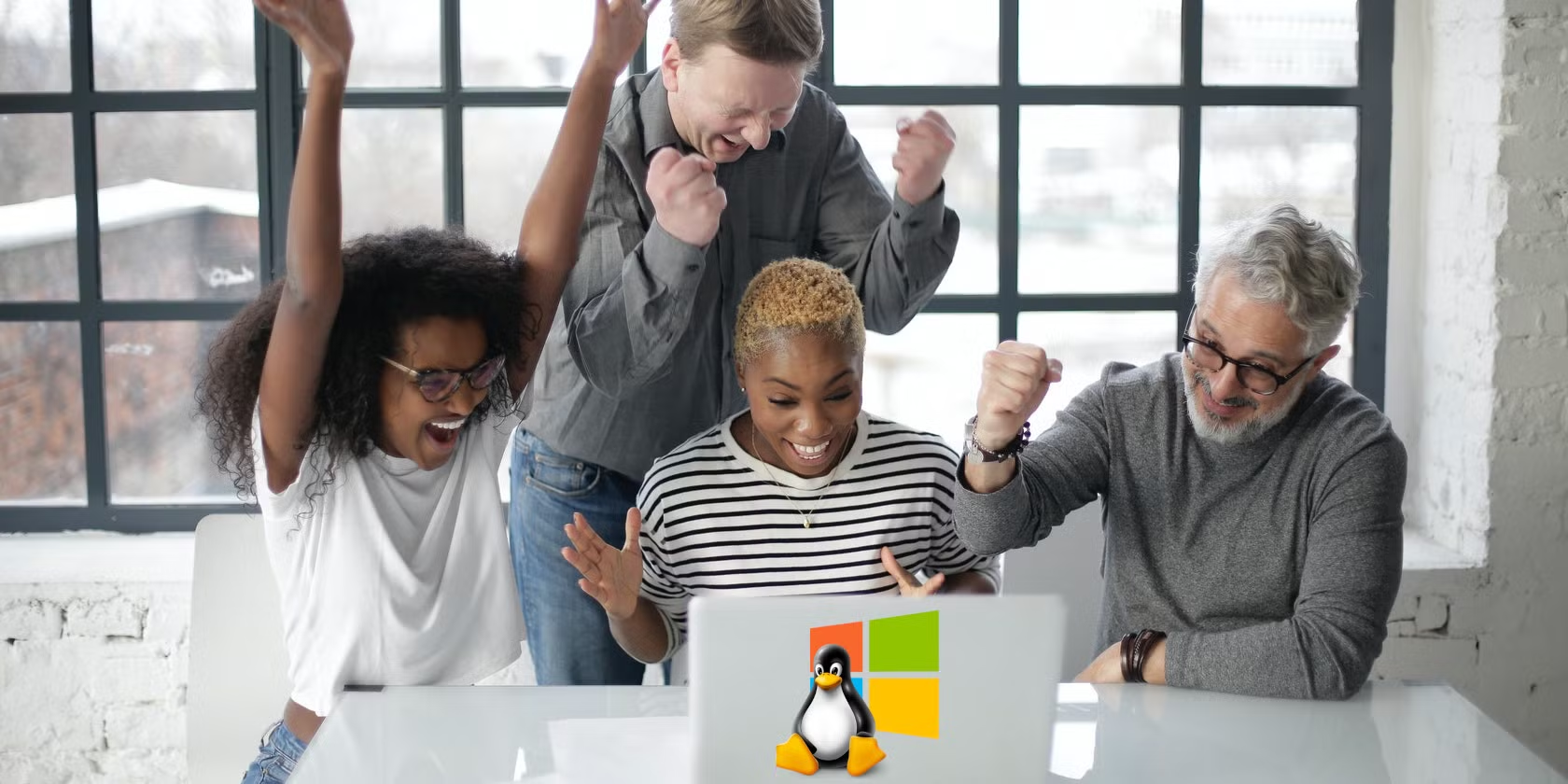10 个适用于 Windows 和 Linux 的键盘快捷键
从一般用户界面元素到键盘快捷键,Windows 和 Linux 的共同点比您想象的要多得多。
过渡到新的操作系统可能看起来令人不知所措或令人畏惧,但学习新东西的乐趣是值得付出努力的。
让我们看一下在 Linux 和 Windows 上工作方式类似的一些重要键盘快捷键。尽管 Windows 和 Linux 本质上不同,但您仍然可以在这两种操作系统中使用您熟悉的大多数快捷方式。
为什么使用键盘快捷键?
快捷方式是在电脑上快速完成任务的最佳方法之一。如果您发现自己经常执行某些任务或操作,那么您应该考虑寻找捷径。它将节省您大量的时间并提高您的生产力。
大多数软件系统的图形用户界面(GUI)经常变化,但底层的快捷方式很少变化。例如,在 Windows XP、Windows 10 和 Windows 11 上从 GUI 访问已安装的程序有很大不同,但快捷键保持不变,并且在未来的很多年里可能都会如此。
除了很酷之外,快捷方式还可以帮助您增强对正在使用的操作系统或软件的信心和掌握。
1.锁屏
您想离开您的电脑吗?不要让您的电脑处于解锁状态,从而损害您的安全。使用快捷键Super + L快速锁定您的电脑屏幕,以避免有人窥探您的电脑。锁定设备后,系统会要求您输入密码才能再次访问电脑。
在 Linux 中,键盘上的 Windows 键称为 Super 键,因此为了保持一致性,我们将遵循此约定。
2. 打开应用程序启动器或菜单
启动器菜单或应用程序菜单使您可以访问已安装的软件程序和搜索栏以快速搜索文件或应用程序。只需按Super键或Super + S并开始键入即可搜索您要查找的文件或应用程序。
在 Linux 上,启动器还可以让您浏览当前正在运行的软件程序。
3. 显示桌面
如果您打开了多个应用程序或文件,但想要快速转到桌面,只需按Super + D即可。这会最小化所有打开的窗口并将您带到桌面。再次按Super + D可恢复打开的程序。
4. 切换应用程序
要快速切换到电脑上另一个打开的程序,请使用 Alt + Tab 快捷键。按住快捷键以突出显示下一个打开的应用程序,并在突出显示您要查找的应用程序后松开。
要后退,请按 Alt + Shift + Tab。或者,您可以使用Super + Tab键在打开的应用程序之间快速切换。在 Windows 上,Super + Tab 快捷方式还会显示您当前的虚拟桌面。
5. 最大化和最小化窗口
使用Super + 向上键最大化程序的窗口大小,使用Super + 向下键缩小窗口。当您想同时打开多个程序窗口时,这非常方便。
6. 寻求帮助
Windows 和 Linux 都有详细的文档记录,大多数为它们构建的软件程序也是如此。最小化所有打开的程序(Super + D),然后按F1,您将获得一些有关操作系统的文档。
您还可以使用F1键获取有关特定应用程序的帮助。例如,在网络浏览器窗口中按 F1 将打开浏览器的文档或帮助页面。
7. 关闭程序
使用 Alt + F4 快捷键可以快速关闭 Windows 和 Linux 上打开的程序。
8. 分割窗口
通常,您可能希望并排查看应用程序以进行比较或在它们之间轻松切换。使用超级 + 向左箭头快捷键可将软件窗口快速对齐到左侧,使用超级 + 向右箭头快捷键可将窗口对齐到右侧。这些程序将占用相同的窗口空间。
9. 更改键盘语言
如果您的电脑上安装了多个语言包,则可以使用超级+空格键快捷键轻松更改当前语言。
10. 编辑快捷方式
PC 用户最常见的任务之一是编辑。我们编辑文档、脚本、软件代码、图片等。使用Ctrl + X快捷键剪切文本或文件。要复制文本或文件,请使用Ctrl + C 键,然后使用Ctrl + V 粘贴复制或剪切的内容。
此外,要快速重命名文件,请突出显示该文件并按 F2。
使用键盘快捷键提高您的工作效率
现在就这样。我们已经研究了一些可以在 Linux 和 Windows 上使用的重要快捷方式,但还有更多。掌握日常任务的快捷方式可以节省大量时间并提高工作效率。